Azure Synapse Analytics (SQL DW)
Sammendrag
| Element | Bekrivelse |
|---|---|
| Utgivelsestilstand | Generell tilgjengelighet |
| Produkter | Excel Power BI (semantiske modeller) Power BI (dataflyter) Stoff (Dataflyt gen2) Power Apps (dataflyter) Dynamics 365 Customer Insights Analysis Services |
| Godkjenningstyper som støttes | Database (Power BI Desktop, Excel) Microsoft-konto (alle) Grunnleggende (nettbasert tjeneste) Tjenestekontohaver |
| Funksjonsreferansedokumentasjon | Sql.Database Sql.Databases |
Merk
Godkjenningstypen tjenestekontohaver støttes ikke når du bruker en lokal datagateway eller en virtuell nettverksdatagateway (VNet).
Merk
Noen funksjoner kan være til stede i ett produkt, men ikke andre på grunn av distribusjonsplaner og vertsspesifikke funksjoner.
Forutsetning
Som standard installerer Power BI en OLE DB-driver for Azure Synapse Analytics (SQL DW). For optimal ytelse anbefaler vi imidlertid at kunden installerer SQL Server Native Client før du bruker Azure Synapse Analytics (SQL DW)-koblingen. SQL Server Native Client 11.0 og SQL Server Native Client 10.0 støttes begge i den nyeste versjonen.
Funksjoner som støttes
- Importer
- DirectQuery (semantiske Modeller for Power BI)
- Avanserte alternativer
- Tidsavbrudd for kommando i minutter
- Opprinnelig SQL-setning
- Relasjonskolonner
- Naviger ved å bruke fullstendig hierarki
- Støtte for failover for SQL Server
- Aktiver kryssdatabasedelegering
Koble til til Azure Synapse Analytics (SQL DW) fra Power Query Desktop
Slik oppretter du tilkoblingen fra Power Query Desktop:
Velg azure Synapse Analytics SQL-alternativet i koblingsvalget.
Angi navnet på serveren og databasen (valgfritt) i dialogboksen SQL Server-database som vises. I dette eksemplet
TestAzureSQLServerer servernavnet ogAdventureWorks2012er databasen.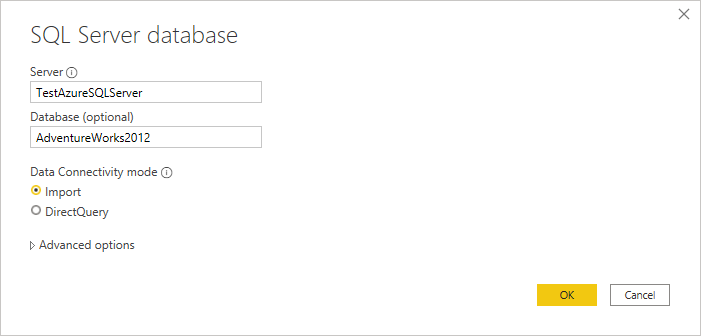
Velg enten import- eller DirectQuery-datatilkoblingsmodus .
Du kan også velge og angi avanserte alternativer som vil endre tilkoblingsspørringen, for eksempel et tidsavbrudd for kommando eller en opprinnelig spørring (SQL-setning). Mer informasjon: Koble til ved hjelp av avanserte alternativer
Velg OK.
Hvis du kobler til denne databasen for første gang, velger du godkjenningstypen, skriver inn legitimasjonen og velger nivået du vil bruke godkjenningsinnstillingene på. Velg deretter Koble til.
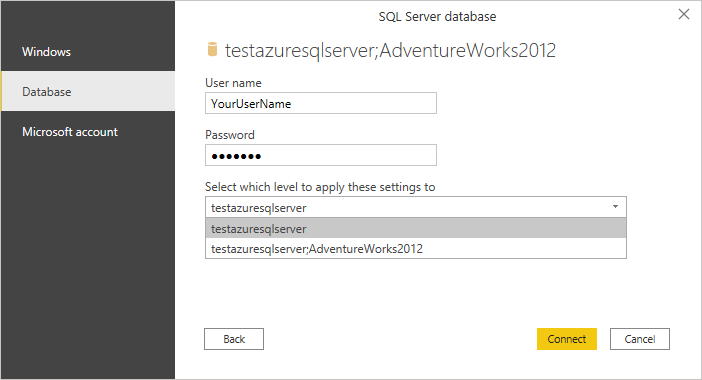
Merk
Selv om Windows-godkjenningstypen vises, støtter ikke Azure Synapse Analytics SQL Windows-godkjenningstypen. Bruk enten godkjenningstypene for databasen eller Microsoft-kontoen .
Hvis du vil ha mer informasjon om godkjenningsmetoder, kan du gå til Godkjenning med en datakilde.
Velg databaseinformasjonen du vil bruke, i Navigator, og velg deretter Last inn for å laste inn dataene eller Transformer data for å fortsette å transformere dataene i Power Query-redigering.
Koble til til Azure Synapse Analytics (SQL DW) fra Power Query Online
Slik oppretter du tilkoblingen fra Power Query Online:
Velg alternativet Azure Synapse Analytics (SQL DW) i koblingsvalget.
Angi navnet på serveren og databasen (valgfritt) i dialogboksen Azure Synapse Analytics (SQL DW) som vises. I dette eksemplet
testazuresqlserverer servernavnet ogAdventureWorks2012er databasen.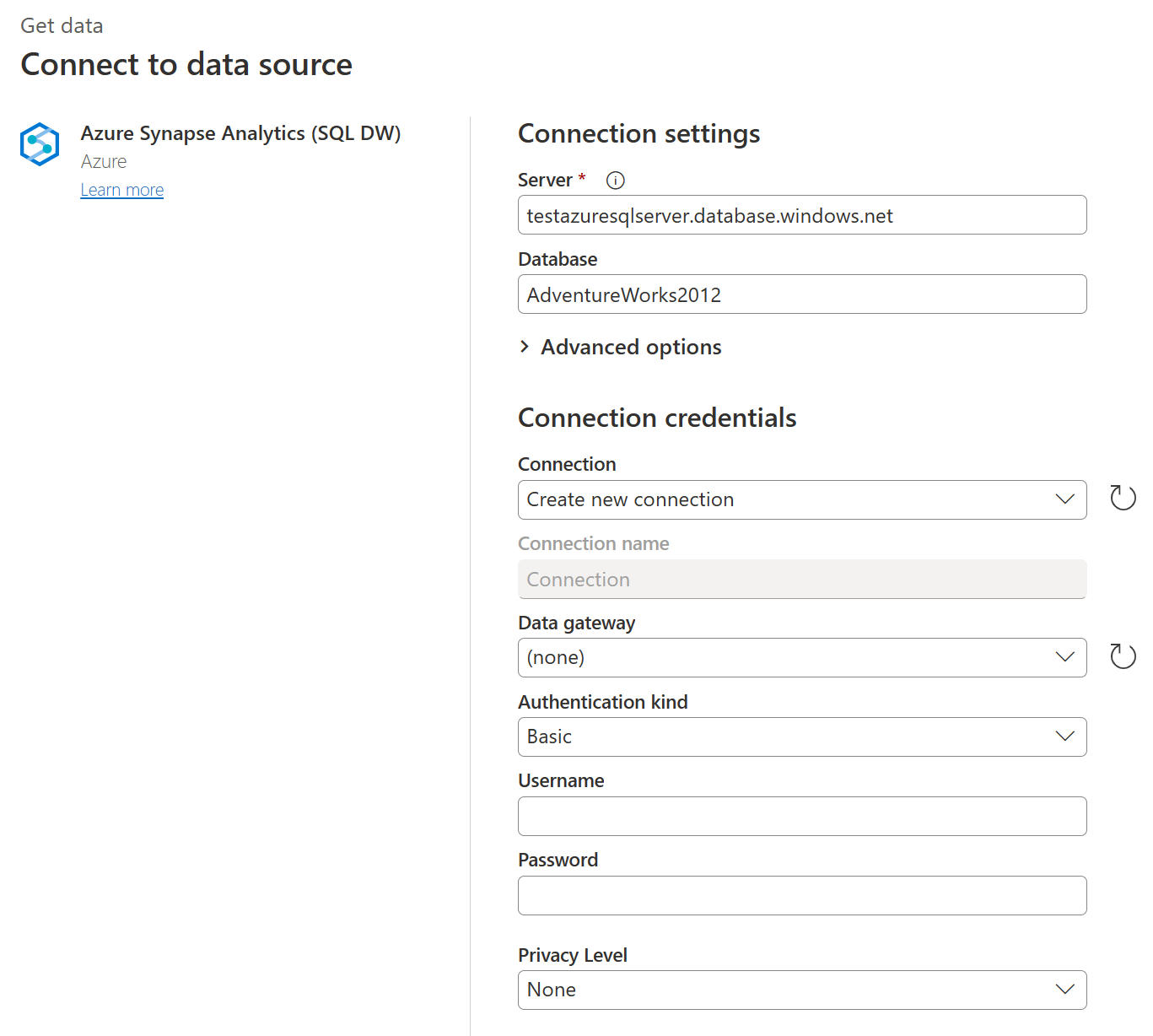
Du kan også velge og angi avanserte alternativer som vil endre tilkoblingsspørringen, for eksempel et tidsavbrudd for kommando eller en opprinnelig spørring (SQL-setning). Mer informasjon: Koble til ved hjelp av avanserte alternativer
Hvis du kobler til denne databasen for første gang, velger du godkjenningstype og skriver inn legitimasjonen.
Klikk Neste for å fortsette.
Velg dataene du trenger, i Navigator, og velg deretter Transformer data.
Koble til ved hjelp av avanserte alternativer
Både Power Query Desktop og Power Query Online inneholder et sett med avanserte alternativer som du kan legge til i spørringen om nødvendig.
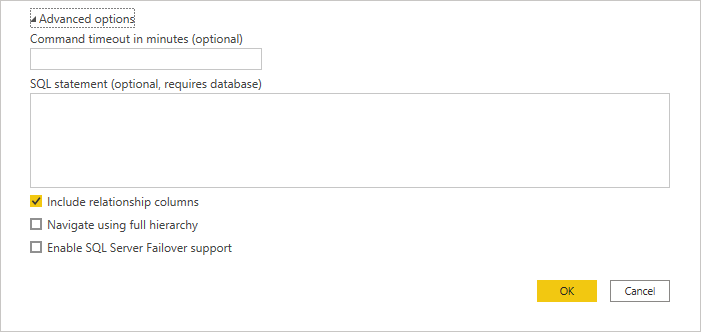
Tabellen nedenfor viser alle de avanserte alternativene du kan angi i Power Query Desktop og Power Query Online.
| Avansert alternativ | Bekrivelse |
|---|---|
| Tidsavbrudd for kommando i minutter | Hvis tilkoblingen varer lenger enn 10 minutter (standard tidsavbrudd), kan du angi en annen verdi i minutter for å holde tilkoblingen åpen lenger. |
| SQL statement | Hvis du vil ha informasjon, kan du gå til Importer data fra en database ved hjelp av opprinnelig databasespørring. |
| Inkluder relasjonskolonner | Hvis merket, inkluderer kolonner som kan ha relasjoner til andre tabeller. Hvis denne boksen er fjernet, ser du ikke disse kolonnene. |
| Naviger ved å bruke fullstendig hierarki | Hvis det er merket av for dette, viser navigatøren det fullstendige hierarkiet av tabeller i databasen du kobler til. Hvis den fjernes, viser navigatøren bare tabellene med kolonner og rader som inneholder data. |
| Aktiver failover-støtte for SQL Server | Hvis det er merket av for dette alternativet når en node i Azure SQL failover-gruppen ikke er tilgjengelig, flyttes Power Query fra denne noden til en annen når failover forekommer. Hvis det fjernes, oppstår det ingen failover. |
| Aktiver kryssdatabasedelegering | Dette alternativet er bare tilgjengelig i Power Query Online. |
Når du har valgt de avanserte alternativene du trenger, velger du OK i Power Query Desktop eller Neste i Power Query Online for å koble til Azure Synapse Analytics.
Feilsøking
Alltid krypterte kolonner
Power Query støtter ikke alltid krypterte kolonner.
Tilbakemeldinger
Kommer snart: Gjennom 2024 faser vi ut GitHub Issues som tilbakemeldingsmekanisme for innhold, og erstatter det med et nytt system for tilbakemeldinger. Hvis du vil ha mer informasjon, kan du se: https://aka.ms/ContentUserFeedback.
Send inn og vis tilbakemelding for